Lavoriamo costantemente con i computer e desideriamo che tutte le informazioni di cui hai bisogno siano a portata di mano. A volte vuoi prendere piccole note in modo che siano visibili e non devi perdere tempo ad aprire i documenti. In questo caso, il programma "Note" preinstallato sul tuo computer ti aiuterà.
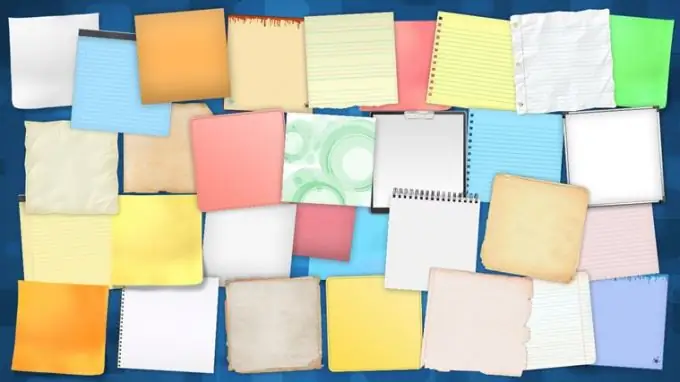
Necessario
Computer / laptop / netbook
Istruzioni
Passo 1
Trova il programma "Note" tramite la ricerca o nei programmi sul tuo computer e aprilo.
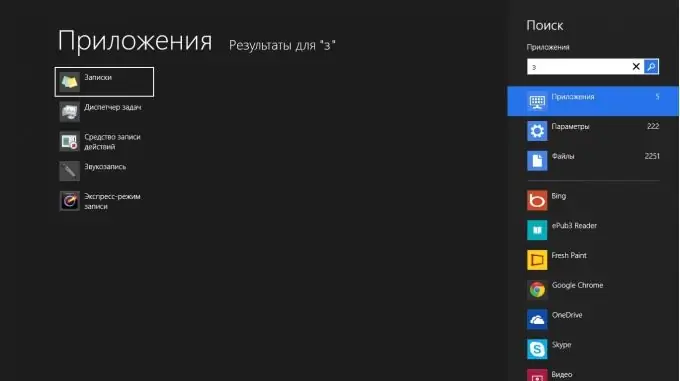
Passo 2
Dopo aver avviato il programma, si aprirà immediatamente un campo in cui è possibile effettuare un record. Puoi aggiungere un elenco di cose da fare per il giorno, promemoria importanti e altro ancora.
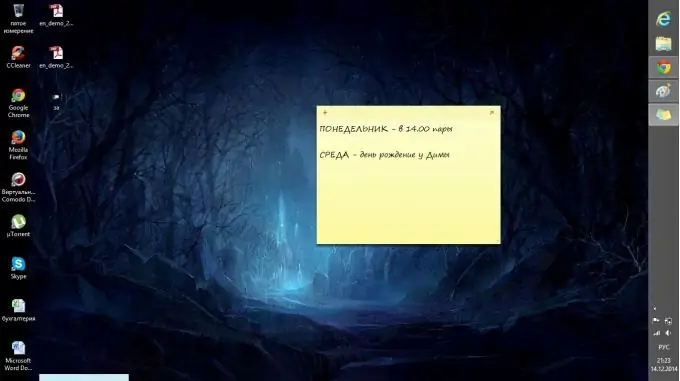
Passaggio 3
Presta attenzione al foglio delle note. In alto a sinistra con il segno "+", puoi creare nuove note. In alto a destra, la croce mostra la cancellazione del record.
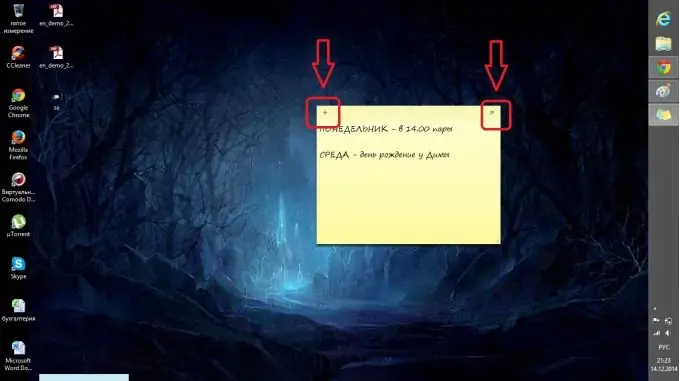
Passaggio 4
Puoi modificare la dimensione delle note adesive posizionando il cursore sul bordo e trascinando la finestra nella direzione desiderata.
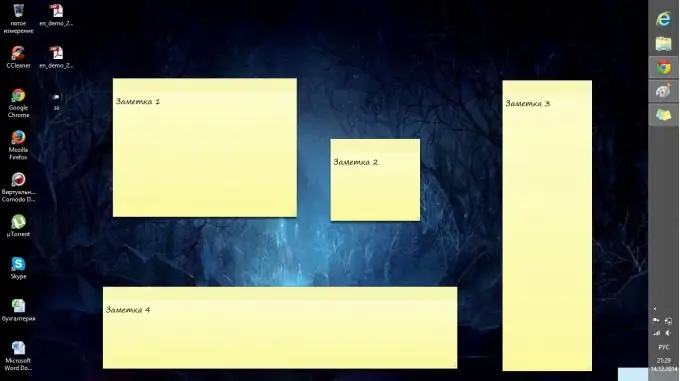
Passaggio 5
Per cambiare il colore di sfondo di una nota, fai clic con il pulsante destro del mouse su di essa e seleziona il colore desiderato. Ci sono 6 colori tra cui scegliere.






